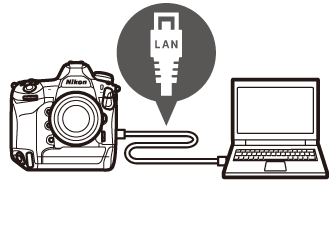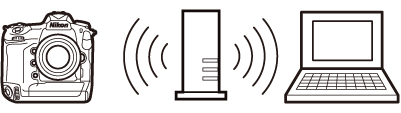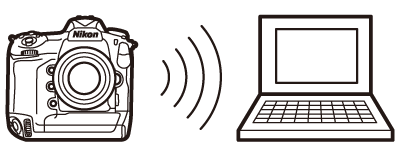التوصيل بأجهزة الكمبيوتر
وصِّل الكاميرا بجهاز كمبيوتر لتحميل الصور من الكاميرا عليه. يمكن توصيل الكاميرا عبر شبكة Wi-Fi أو باستخدام كابل USB.
الاتصال عبر USB
وصل الكاميرا باستخدام كابل USB المرفق. يمكنك بعد ذلك استخدام برنامج NX Studio من نيكون لنسخ الصور إلى جهاز الكمبيوتر لعرضها وتحريرها.
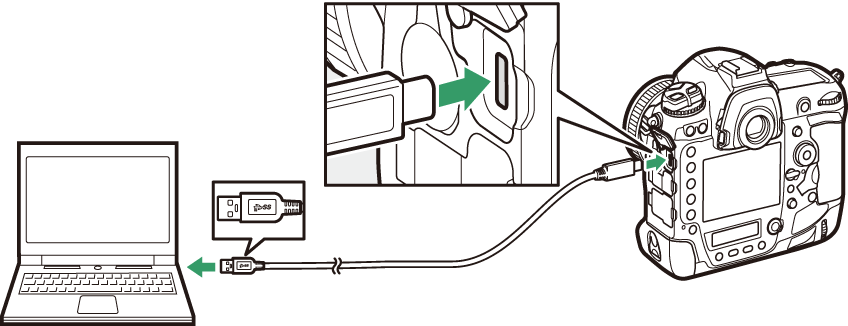
تثبيت برنامج NX Studio
ستحتاج إلى الاتصال بالإنترنت عند تثبيت برنامج NX Studio. تفضل بزيارة موقع نيكون الإلكتروني للاطلاع على أحدث المعلومات، بما في ذلك متطلبات النظام.
-
قم بتنزيل برنامج NX Studio من الموقع الإلكتروني التالي واتبع التعليمات التي تظهر على الشاشة لإتمام التثبيت.
https://downloadcenter.nikonimglib.com/ -
لاحظ أنه قد لا يمكنك تنزيل الصور من الكاميرا باستخدام الإصدارات السابقة من برنامج NX Studio.
نسخ الصور إلى جهاز كمبيوتر باستخدام برنامج NX Studio
انظر تعليمات البرنامج على الإنترنت للتعرُّف على التعليمات التفصيلية.
-
وصل الكاميرا بجهاز الكمبيوتر.
بعد إيقاف تشغيل الكاميرا والتحقق من إدخال بطاقة الذاكرة، قم بتوصيل كابل USB المرفق كما هو موضح.
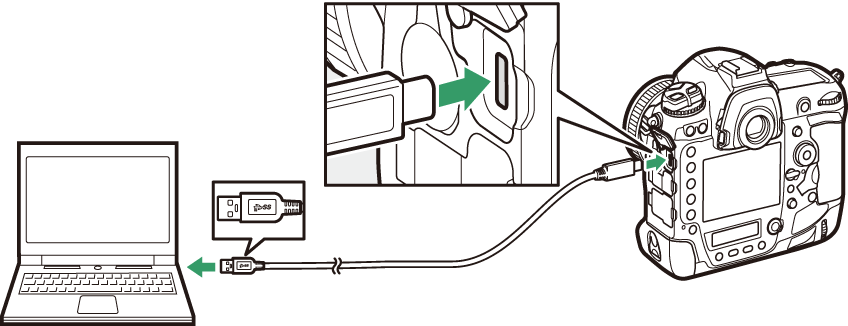 استخدام قارئ البطاقة
استخدام قارئ البطاقةيمكن أيضًا نسخ الصور من بطاقة ذاكرة داخل قارئ بطاقة من إنتاج جهة خارجية. ومع ذلك، يجب عليك التحقق من توافق البطاقة مع قارئ البطاقة.
-
شغِّل الكاميرا.
-
سيبدأ تشغيل مكون Nikon Transfer 2 في برنامج NX Studio. يكون برنامج نقل الصور Nikon Transfer 2 مُثبتًا ضمن برنامج NX Studio.
-
في حال عرض رسالة تطلب منك اختيار برنامج، اختر برنامج Nikon Transfer 2.
-
إذا لم يبدأ Nikon Transfer 2 تلقائيًا، شغل برنامج NX Studio واضغط رمز "Import" (استيراد).
-
-
اضغط على [].
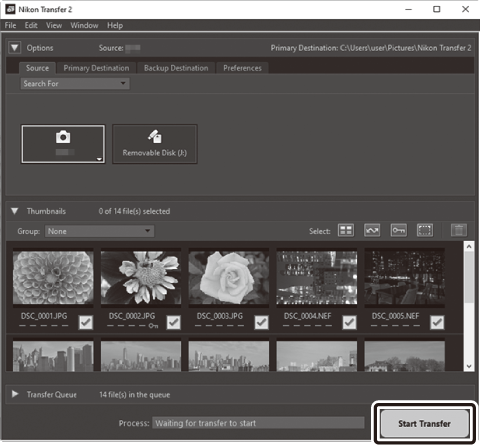
سيتم نسخ الصور الموجودة على بطاقة الذاكرة إلى جهاز الكمبيوتر.
-
أوقف تشغيل الكاميرا.
افصل كابل USB عند اكتمال عملية النقل.
قد يعرض نظام Windows 10 وWindows 8.1 مطالبة تشغيل تلقائي عند توصيل الكاميرا.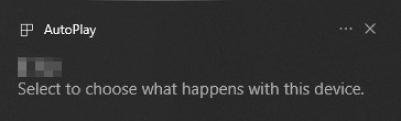
اضغط مربع الحوار ثم اضغط [] لتحديد Nikon Transfer 2.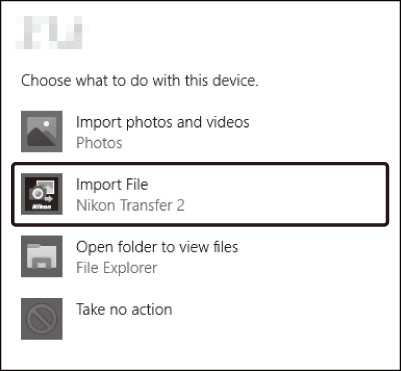
إذا لم يبدأ برنامج Nikon Transfer 2 تلقائيًا، فتأكد أن الكاميرا متصلة ثم قم بتشغيل برنامج Image Capture (تطبيق مرفق مع نظام macOS) واختر برنامج Nikon Transfer 2 باعتباره التطبيق الذي يفتح عند اكتشاف الكاميرا.
لا تحاول نقل مقاطع الفيديو من بطاقة الذاكرة أثناء تركيبها في كاميرا من ماركة أو طراز مختلف. فقد يؤدي القيام بذلك إلى حذف مقاطع الفيديو دون نقلها.
-
لا تغلق الكاميرا أو تفصل كابل USB أثناء تقدم نقل البيانات.
-
لا تستخدم القوة أو تحاول إدخال الموصلات بدرجة ميل. تأكد أيضًا من إبقاء الموصلات في وضع مستقيم عند فصل الكابل.
-
أغلق الكاميرا دائمًا قبل توصيل أي كابل أو فصله.
-
لضمان عدم مقاطعة نقل البيانات، تأكد من أن بطارية الكاميرا مشحونة بالكامل.
وصل الكاميرا مباشرة بالكمبيوتر؛ لا توصل الكابل من خلال محور توصيل USB أو لوحة مفاتيح. وصِّل الكاميرا بمنفذ USB مُثبَّت مسبقًا.
شبكات الإيثرنت والشبكات اللاسلكية (Wi-Fi)
لمزيد من المعلومات، انظر "الاتصال اللاسلكي المدمج" (الاتصال اللاسلكي المدمج ) و"الإيثرنت/WT-6" (الإيثرنت/WT-6).
وظيفة Wi‑Fi المدمجة
قم بالاتصال باستخدام بند [] في قائمة الإعداد بالكاميرا. يمكنك إجراء الاتصال إما مباشرةً أو عن طريق جهاز توجيه لاسلكي.
|
الاتصال عبر جهاز توجيه لاسلكي |
اتصال لاسلكي مباشر |
جهاز الإرسال اللاسلكي WT-6
باستخدام جهاز الإرسال اللاسلكي الاختياري طراز WT-6، يمكن للكاميرا الاتصال بأجهزة الكمبيوتر أو خوادم بروتوكول نقل الملفات FTP باستخدام البند [] في قائمة الإعداد. استخدم برنامج Camera Control Pro 2 (متوفر بشكلٍ منفصل) للتحكم في الكاميرا وحفظ الصور إلى جهاز الكمبيوتر. ويكون مثل هذا الاتصال أكثر موثوقية من اتصال وظيفة Wi-Fi المدمجة بالكاميرا.
اتصالات الإيثرنت
باستخدام كابل إيثرنت متوفر من إنتاج شركات أخرى، يمكن للكاميرا الاتصال بأجهزة الكمبيوتر أو خوادم بروتوكول نقل الملفات FTP باستخدام []. استخدم برنامج Camera Control Pro 2 (متوفر بشكلٍ منفصل) للتحكم في الكاميرا وحفظ الصور إلى جهاز الكمبيوتر.